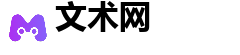在当今信息爆炸的时代,搜索引擎成为我们获取信息的重要工具。然而,光速搜索作为一款备受关注的搜索软件,虽然提供了快速便捷的搜索体验,但也引发了一些用户对隐私和软件残留的担忧。有些用户希望彻底删除光速搜索,以确保个人信息的安全或是为系统整洁做准备。那么,如何彻底删除光速搜索呢?本文将为您详细解析这一过程,帮助您安全、完整地将其从电脑中移除。
首先,了解光速搜索的基本信息十分重要。光速搜索可能以普通软件的形式存在,也可能作为某些广告软件或插件被安装在系统中。其可能会在浏览器中添加扩展、在后台注册服务,甚至修改系统注册表和文件,因此,单纯删除其快捷方式或软件包是远远不够的。要实现彻底删除,需采取多方面的措施,从软件卸载、清理残留文件到修复系统设置。
第一步,确保关闭所有与光速搜索相关的程序。可以在任务管理器中检查是否有相关的进程在运行,如有,先结束这些进程。之后,进入“控制面板”中的“程序与功能”或“应用和功能”界面,找到光速搜索或相关名称的软件,选择卸载。通常,正规软件会提供卸载程序,按照提示操作可以基本除去软件主体部分。
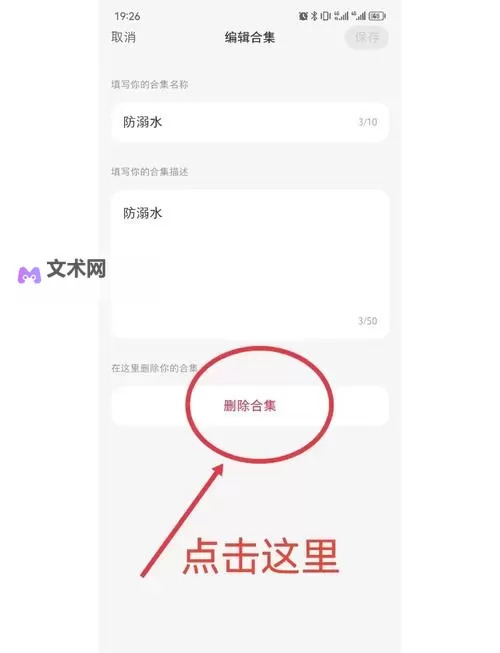
然而,许多搜索引擎类软件,特别是一些潜在的广告软件,卸载后仍可能在系统中残留文件和注册表设置。为此,建议使用专业的卸载工具或系统清理软件。这些工具可以扫描系统中的残留项,清除不再使用的注册表项、挂载的文件夹和配置数据。值得注意的是,选择可信赖的工具,避免误删系统关键文件或造成系统不稳定。
第二,手动清理残留文件和注册表。打开文件资源管理器,检查以下几个常见位置:
程序文件夹(如C:\Program Files或C:\Program Files (x86))内是否存在光速搜索相关文件夹,若有,手动删除。
用户的应用数据目录,例如C:\Users\你的用户名\AppData\Local和\Roaming,搜索包含光速搜索或相关字样的文件夹,将其删除。
接下来,清理注册表以删除残留的注册项。按Win+R,输入regedit打开注册表编辑器。建议在操作前备份注册表,以避免误操作导致系统问题。使用“查找”功能(Ctrl+F),输入光速搜索相关关键词,逐一找到相关条目并删除。当确认相关条目后,关闭注册表编辑器即可。
第三,检查浏览器扩展和插件。光速搜索常通过浏览器扩展、插件或主页设置的方式侵入浏览器。打开您常用的浏览器(如Chrome、Firefox或Edge),进入扩展程序或插件设置页面,查找并删除任何可疑或未知的扩展。还应检查浏览器的主页设置和搜索引擎配置,将其恢复为默认或您信任的搜索引擎,以确保光速搜索不再在浏览器中弹出或影响搜索体验。
此外,为了确保完全清除,可以考虑使用反恶意软件工具进行系统扫描。这类工具可以检测到隐藏的恶意软件或广告插件,帮助用户发现难以手动识别的残留程序。运行杀毒软件或反间谍软件的全盘扫描,确保所有潜在的威胁被清除,从源头杜绝光速搜索的再次入侵。
最后,建议重启电脑,以确保所有更改生效。重启后,检查任务管理器、系统文件夹和浏览器设置,确认光速搜索已经彻底被移除。再次打开浏览器,确认没有异常的扩展或主页被篡改。可以通过访问一些无关或者安全的网站,观察是否有弹窗或重定向现象,如果一切正常,说明删除成功了。

总结来说,彻底删除光速搜索并非仅仅卸载程序这么简单。需要从多个层面进行操作,包括卸载软件、清理残留文件和注册表、检查浏览器设置、使用安全扫描工具。通过细心操作和耐心排查,可以有效地将光速搜索从系统中根除,保护个人隐私,提升电脑安全与系统稳定性。